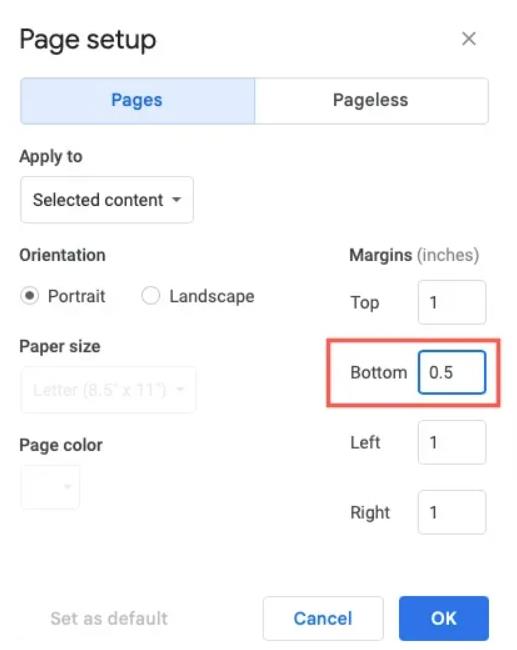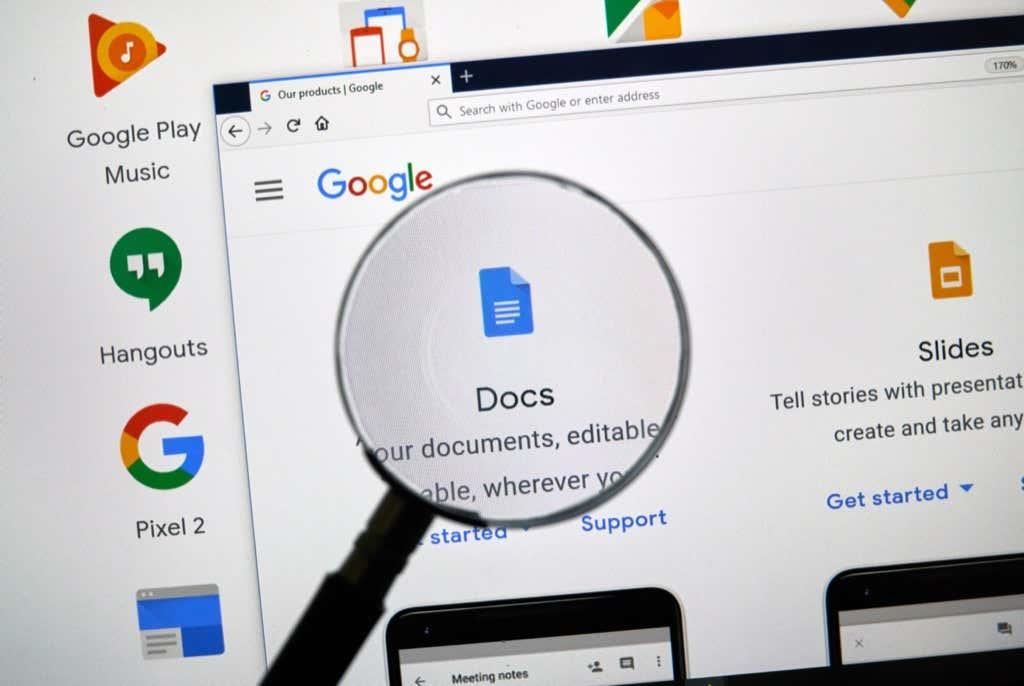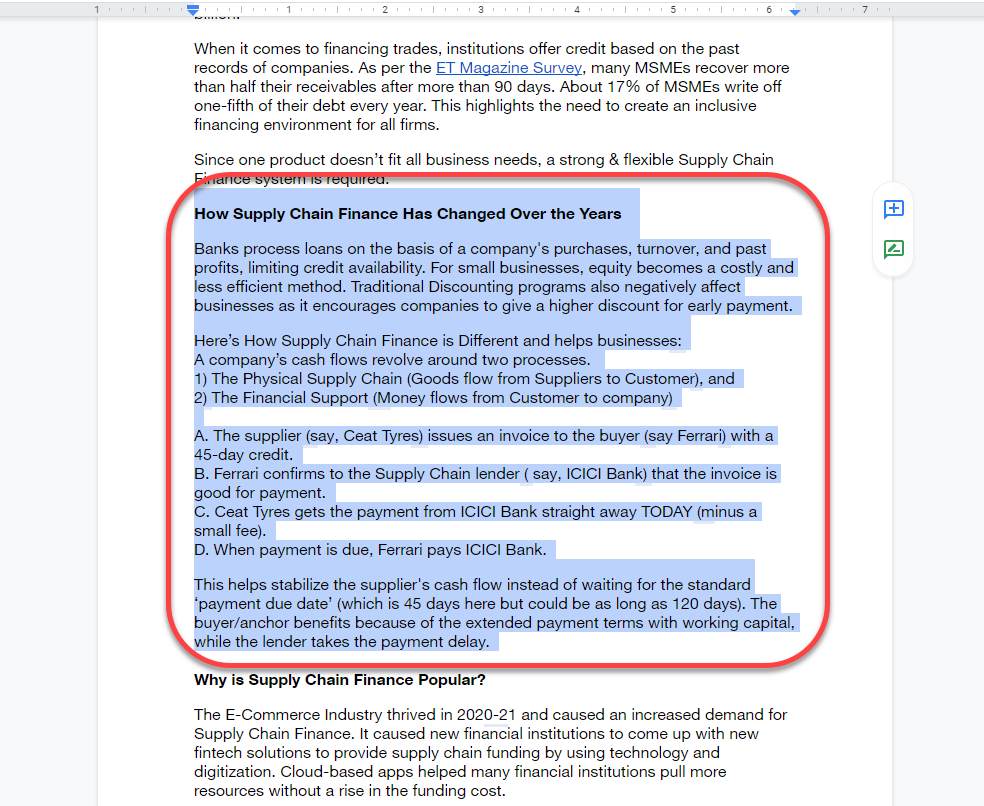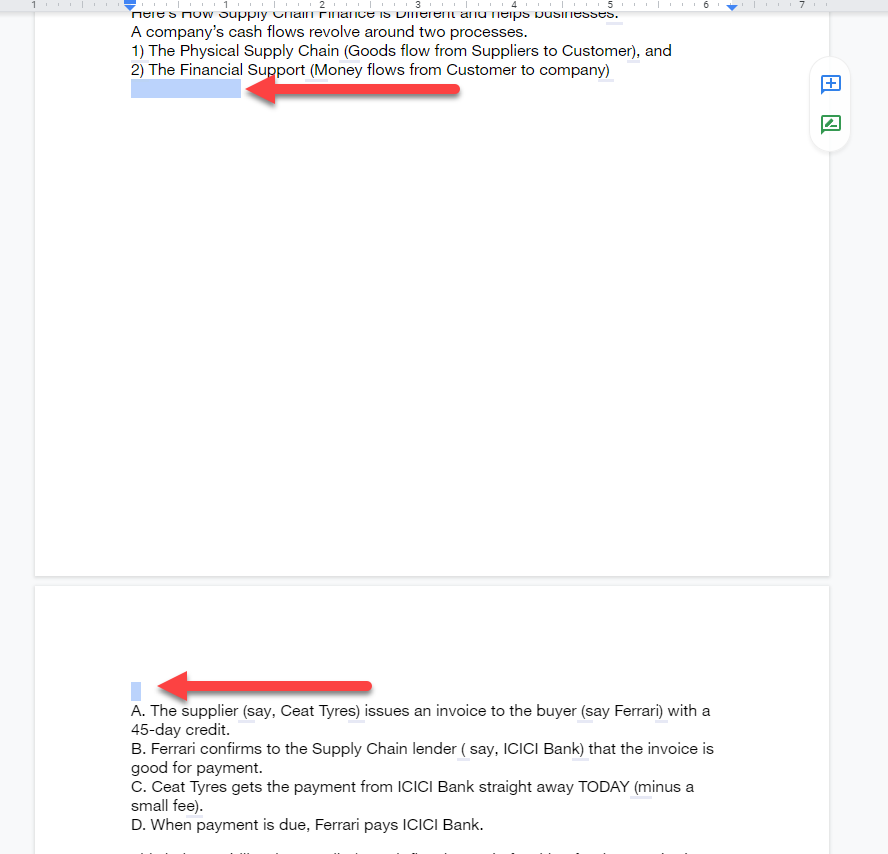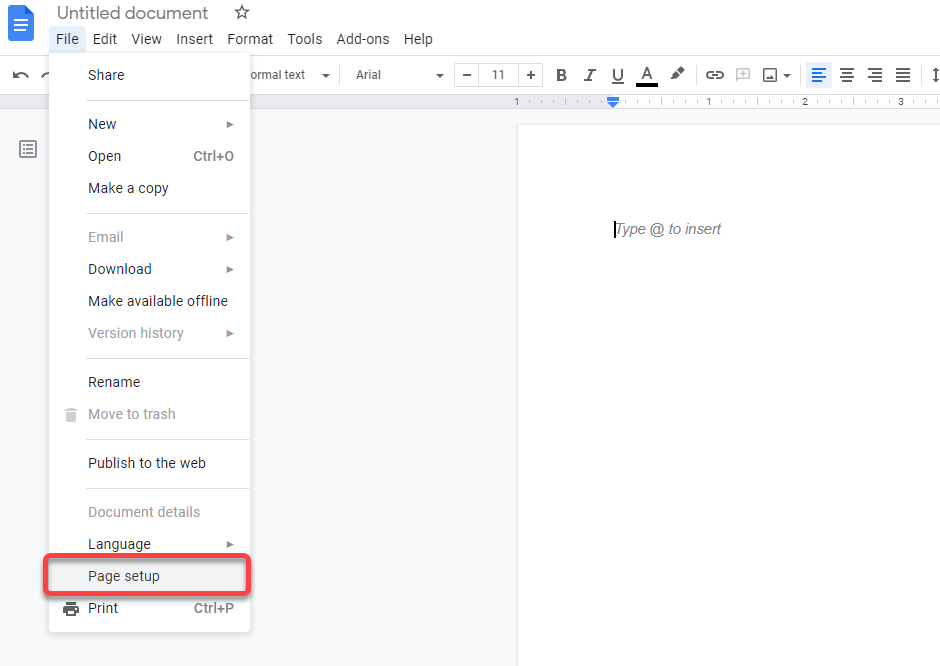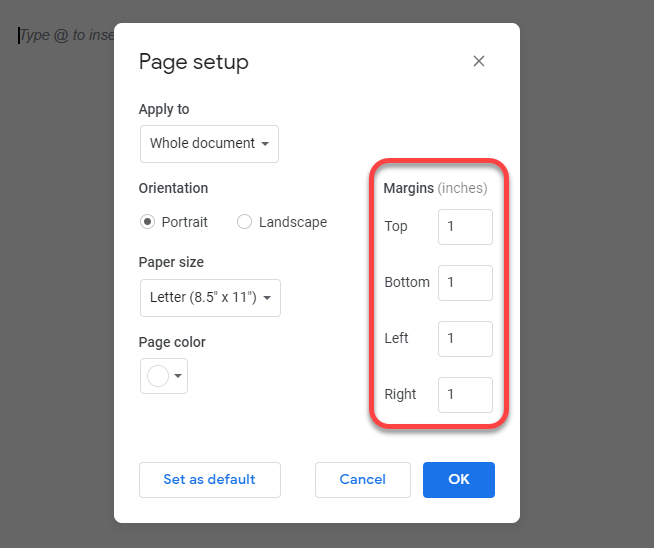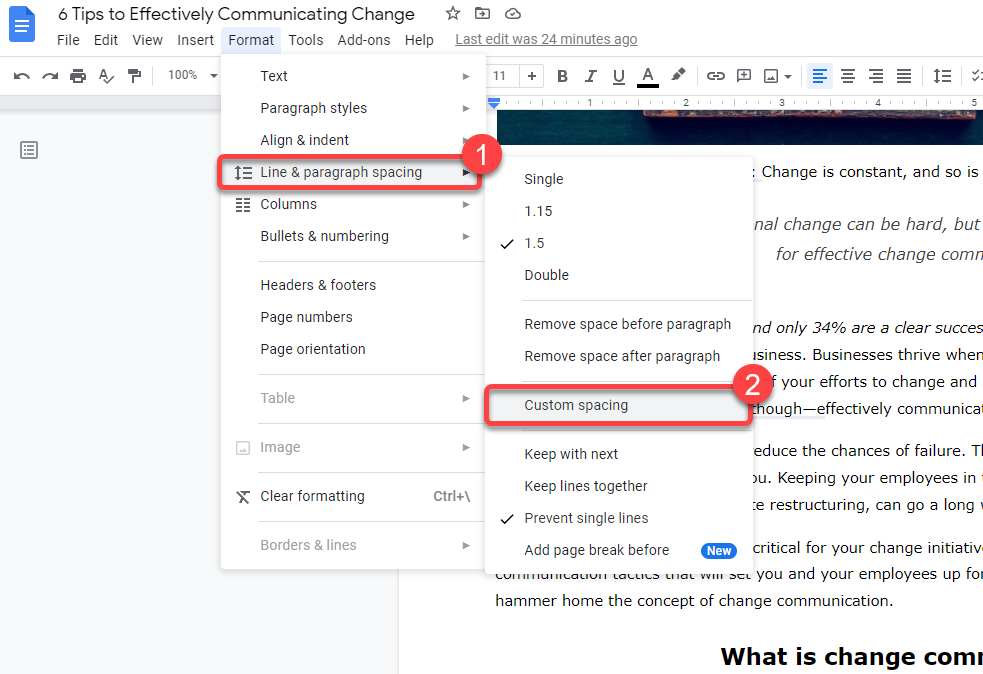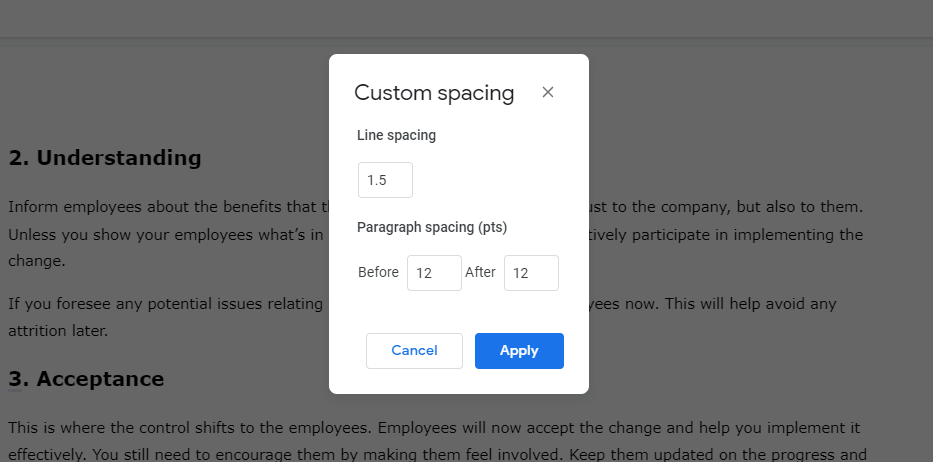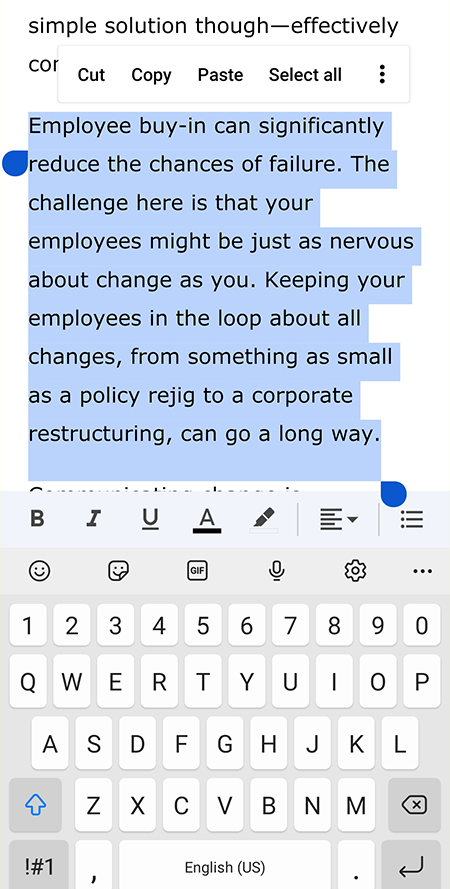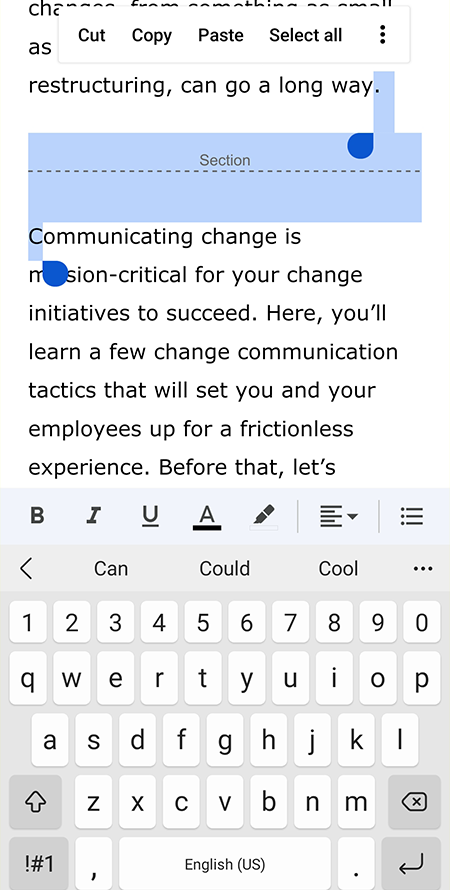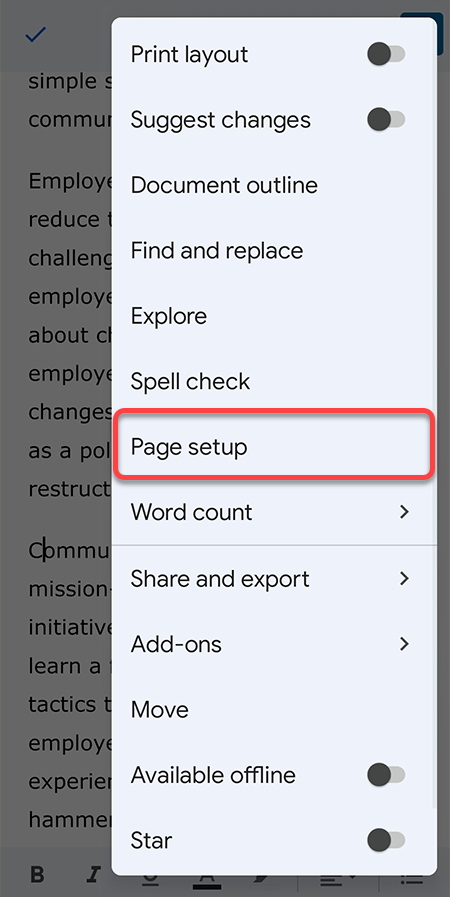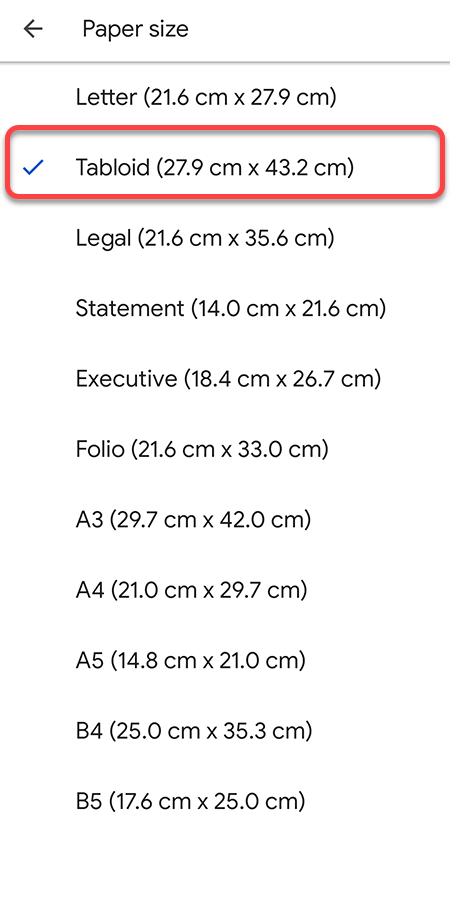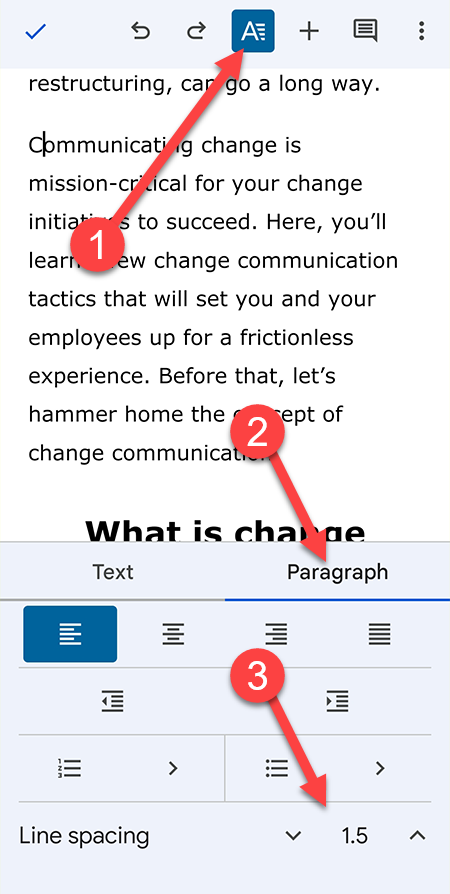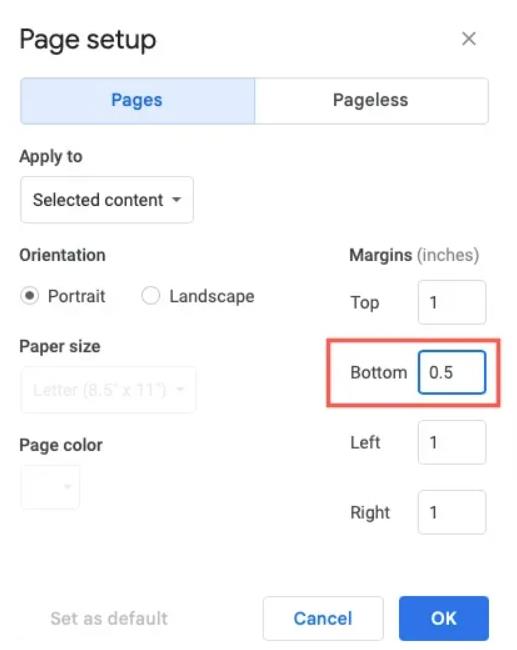Jos kirjoitat melkein mitä tahansa tietokoneellasi, osaat luultavasti käyttää Google-dokumentteja – ehkä toimistotyöhön tai yhteistyöhön kouluprojektissa. Google-dokumentit tarjoaa nopean tavan jakaa ja tehdä yhteistyötä asiakirjojen kanssa, joita voit käyttää useilla laitteilla.
Kun useat tiimin jäsenet tekevät yhteistyötä yhden asiakirjan parissa, se voi näyttää sota-alueelta. Jos haluat puhdistaa Google-dokumentin, saatat joutua poistamaan puoliksi kirjoitetut tai tarpeettomat sivut.
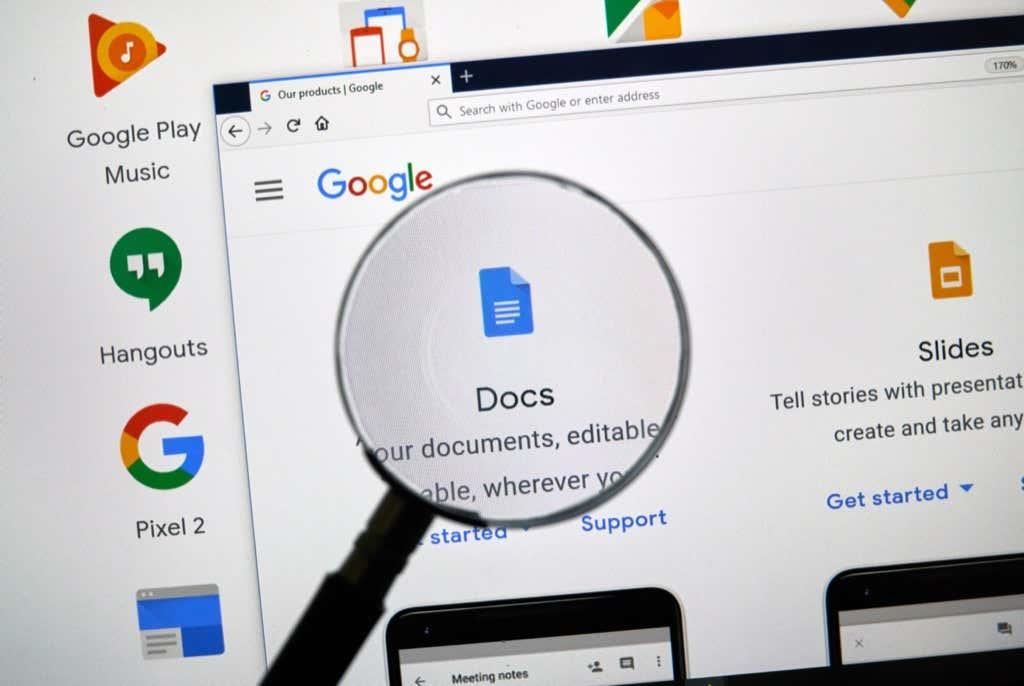
Kuinka poistaa ei-toivottu sivu Google-dokumenteista?
Voit poistaa ei-toivotun sivun neljällä tavalla. Google-dokumenteissa ei kuitenkaan ole poistopainiketta, jonka avulla voit poistaa tietyn sivun suoraan.
Voit valita minkä tahansa alla kuvatuista neljästä menetelmästä poistaaksesi tyhjän sivun tai ylimääräisen sivun, jonka sisältöä et tarvitse.
Valitsemasi menetelmä riippuu käyttötapauksestasi:
- Poista tarpeeton teksti — Jos haluat vain poistaa tarpeettoman tekstin vähentääksesi sivumäärää.
- Poista sivunvaihto tai osionvaihto — Jos haluat yhdistää kahden sivun sisällön poistamalla sivunvaihdon.
- Pienennä marginaalia, Pienennä kappale- ja riviväliä — Kun haluat sovittaa tekstiä pienemmille sivuille etkä välitä puristaa sitä hieman vaaka- tai pystysuunnassa.
Ennen kuin aloitat, sinun tulee tietää, että voit tarkastella sivujen kokonaismäärää asettamalla osoittimen Google-dokumentin oikealla puolella olevaan liukusäätimeen. Jos olet 15-sivuisen asiakirjan ensimmäisellä sivulla, dian pitäisi näyttää "1/15". Vaihtoehtoisesti voit lisätä sivunumeroita Google-dokumenttiin .
Poista tarpeeton teksti sivun poistamiseksi Google-dokumenteista
Jos asiakirjassasi on suuri osa tekstiä, jota et tarvitse, sen poistaminen vähentää todennäköisesti sivua asiakirjasta riippuen siitä, kuinka paljon tekstiä poistat. Tekstin poistaminen on yhtä helppoa kuin tekstin valitseminen ja näppäimistön askelpalauttimen painaminen.
- Poista teksti valitsemalla ensin teksti, jonka haluat poistaa. Voit valita joko hiirellä tai näppäimistöllä.
Jos aiot käyttää hiirtä, vie osoitin kohtaan, josta tekstiosa alkaa. Paina hiiren vasenta painiketta painettuna ja vedä valinta tekstin loppuun.
Kun valitset tekstiä hiirellä, ole varovainen vierittäessäsi alas- tai ylöspäin valitessasi. Asiakirja saattaa rullata alas melko nopeasti, ja jos painat välittömästi askelpalautinta, poistat tarvitsemasi tekstin.
Vaihtoehtoisesti voit käyttää näppäimistöä. Vie kohdistin poistettavan tekstisisällön alkuun. Paina Ctrl + Vaihto + oikea nuoli ja pidä näppäimiä painettuna, kunnes olet valinnut kaiken tekstin, jonka haluat poistaa.
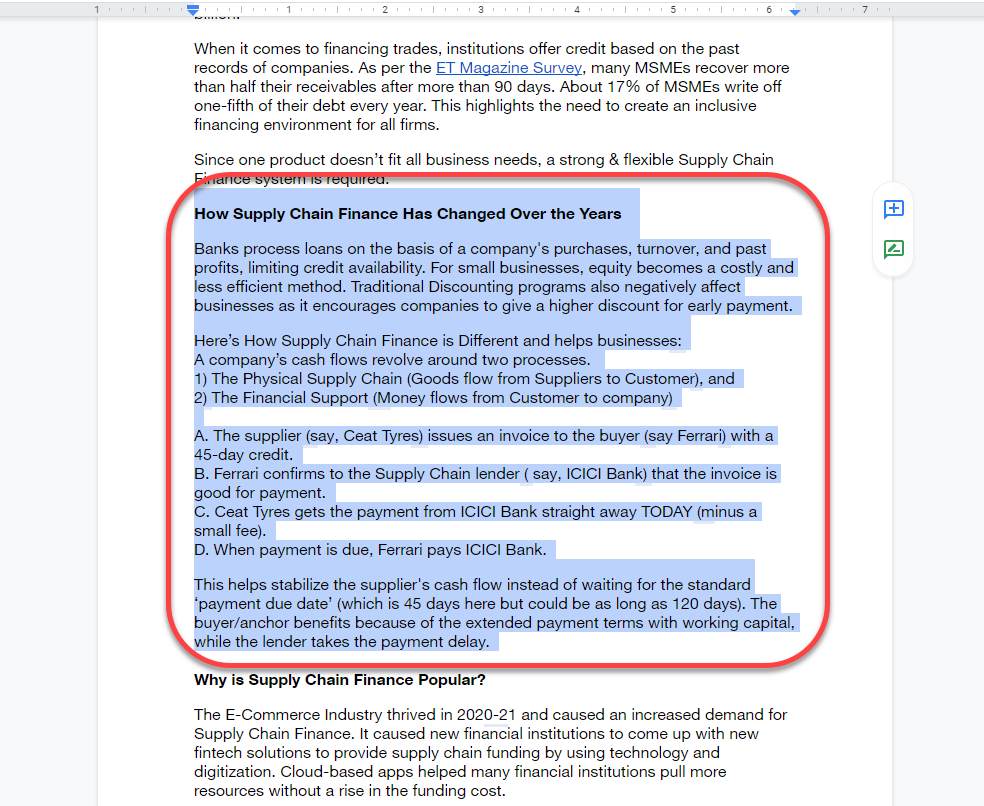
- Kun olet valinnut tekstin, paina joko askelpalautinta tai Delete - näppäintä. Näet tekstin katoavan, ja poistetun tekstin määrän perusteella näet myös asiakirjan sivumäärän vähenemisen.
Poista sivunvaihto poistaaksesi sivun Google-dokumenteista
Sivunvaihdot ja osionvaihdot ovat erinomaisia työkaluja puhtaaseen muotoiluun. Sivun tai osionvaihdon lisääminen lisää tyhjää tilaa muulle sivulle, jolle kirjoitat. Google-dokumentit lisää sen jälkeen lisäämäsi tekstin uudelle sivulle.
Kuitenkin, kun olet käyttänyt liian monta sivu- tai osionvaihtoa, saatat päätyä erittäin pitkäksi asiakirjaksi. Jos olet pohtinut muotoilua ja päätät poistaa asiakirjasta muutaman sivun, sivu- ja osionvaihtojen poistaminen auttaa sinua saavuttamaan sen.
- Jos haluat poistaa sivun tai osion vaihdon, aloita asettamalla kohdistin tyhjän tilan loppuun. Vaihtoehtoisesti voit valita sivunvaihdon lisäämän tyhjän tilan molemmille sivuille.
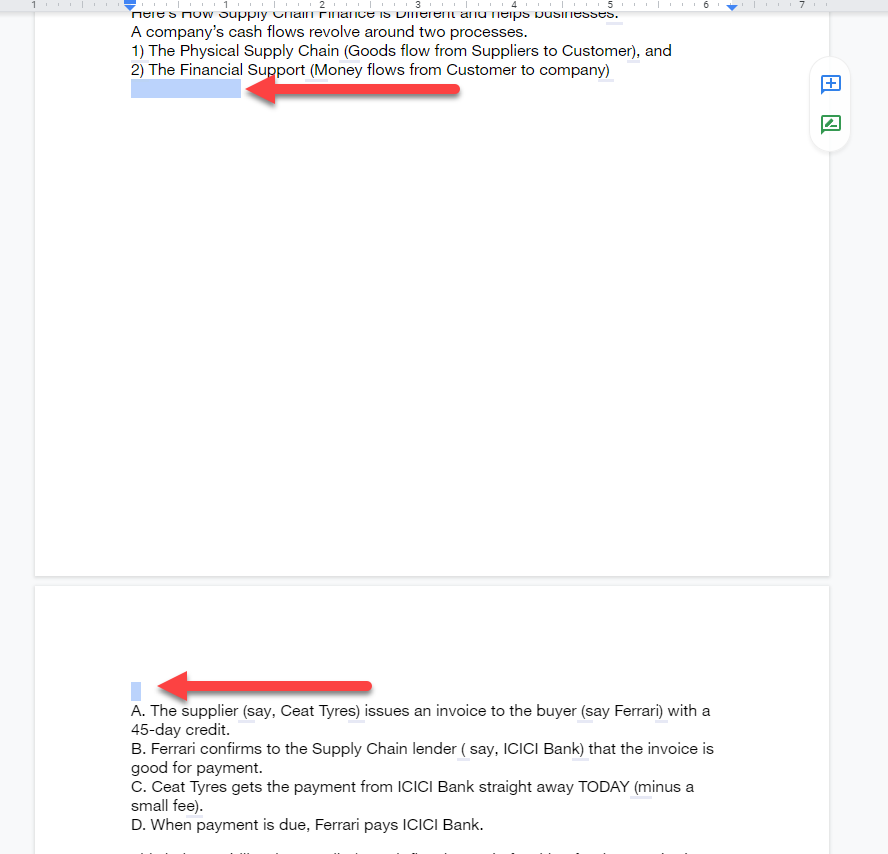
- Paina Poista- tai Askelpalautin - painiketta ja pidä sitä painettuna, kunnes olet poistanut sivun tai osion vaihdon ja seuraavalla sivulla oleva teksti hyppää takaisin paikkaan, jossa sen pitäisi olla ilman sivunvaihtoa.
Huomaa, että jos olet käyttänyt jatkuvia osionvaihtoja, kappaleiden välinen tyhjä tila on minimaalinen. Jos sinulla on kuitenkin liian monta jatkuvaa osionvaihtoa, niiden poistaminen voi silti auttaa poistamaan sivun tai kaksi asiakirjan lopusta.
Pienennä sivun reunuksia poistaaksesi sivun Google-dokumenteista
Oletuksena Google Docs -asiakirjoissa on marginaali molemmilla puolilla. Mitä leveämmät marginaalit ovat, sitä enemmän tekstiäsi puristuu sivun alareunaan ja sitä enemmän sivuja sama määrä tekstiä vaatii.
Samalla logiikalla voit pienentää marginaalin leveyttä , jotta tekstille jää enemmän tilaa kaikilla sivuilla, mikä vähentää koko asiakirjan tarvittavien sivujen kokonaismäärää. Tämä menetelmä on kätevä, kun muutama rivi tekstiä valuu muuten tyhjälle sivulle.
- Aloita siirtymällä Sivun asetukset -asetuksiin – valitse Tiedosto yläreunan valikkopalkista ja valitse Sivun asetukset avattavasta valikosta.
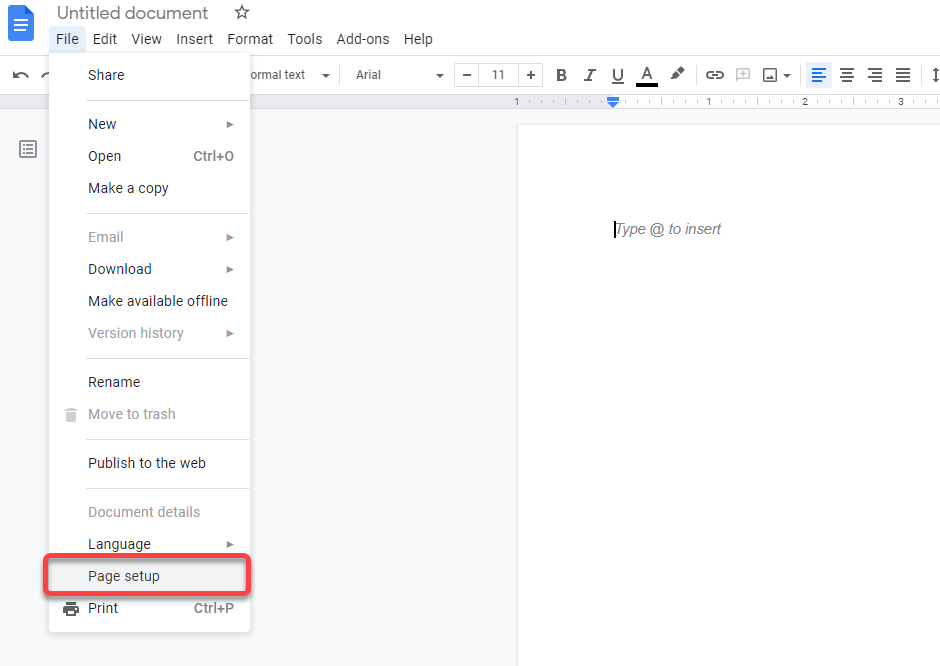
- Näet asiakirjassasi Sivun asetukset -ponnahdusikkunan. Täältä voit säätää reunusten leveyttä ja muutamia muita asetuksia. Muuta ylä-, ala-, vasen- ja oikea marginaali pienemmäksi.
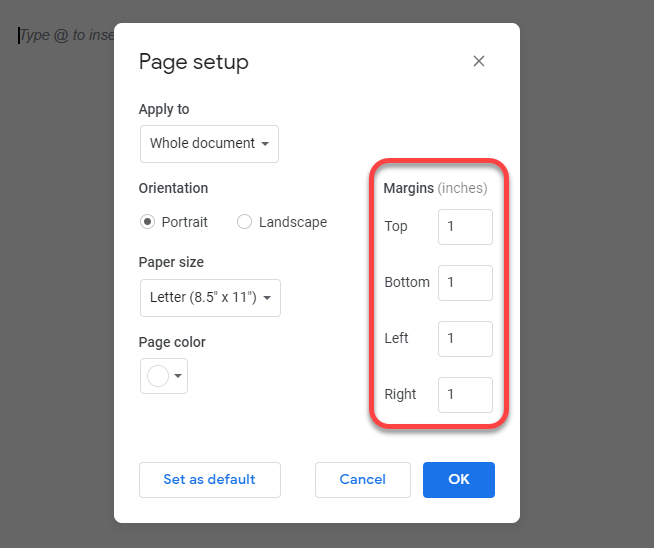
Oletusarvoisesti kaikki marginaalit ovat 1 tuuma. Voit pienentää marginaaleja niin paljon kuin haluat, mutta varmista, että syötät yhtä suuret numerot sekä oikealle että vasemmalle tai ylä- ja alamarginaalille johdonmukaisuuden vuoksi.
Pienennä kappaleen riviväliä sivun poistamiseksi Google-dokumenteista
Kappaleiden ja rivivälien lisääminen tekee asiakirjan tekstistä luettavamman. Kuitenkin suurempi väli vie myös paljon enemmän kiinteistöjä.
Jos olet luonut oletusmallin, joka käyttää suurennettua välilyöntiä, päädyt käyttämään kyseistä väliä aina, kun luot asiakirjan. Saatat myös päätyä suurempaan kappale- ja riviväliin, jos tuot Microsoft Word -asiakirjan, jos luojan käyttämässä Word-mallissa on suurempi kappale- ja riviväli.
Kappale- ja rivivälin pienentäminen auttaa puristamaan tekstiä lähemmäksi toisiaan vaaka- ja pystysuunnassa, jolloin sama teksti vaatii vähemmän sivuja.
Sinun ei tarvitse muuttaa Google Doc- tai MS Word -mallisi muotoa, jotta voit poistaa tämän asiakirjan sivuja. Voit käyttää Mukautettu välitys -asetusta pienentääksesi minkä tahansa asiakirjan riviväliä.
- Pienennä riviväliä valitsemalla Muotoile -valikko yläreunan työkalupalkista.
- Valitse sitten Rivi- ja kappaleväli > Mukautettu väli .
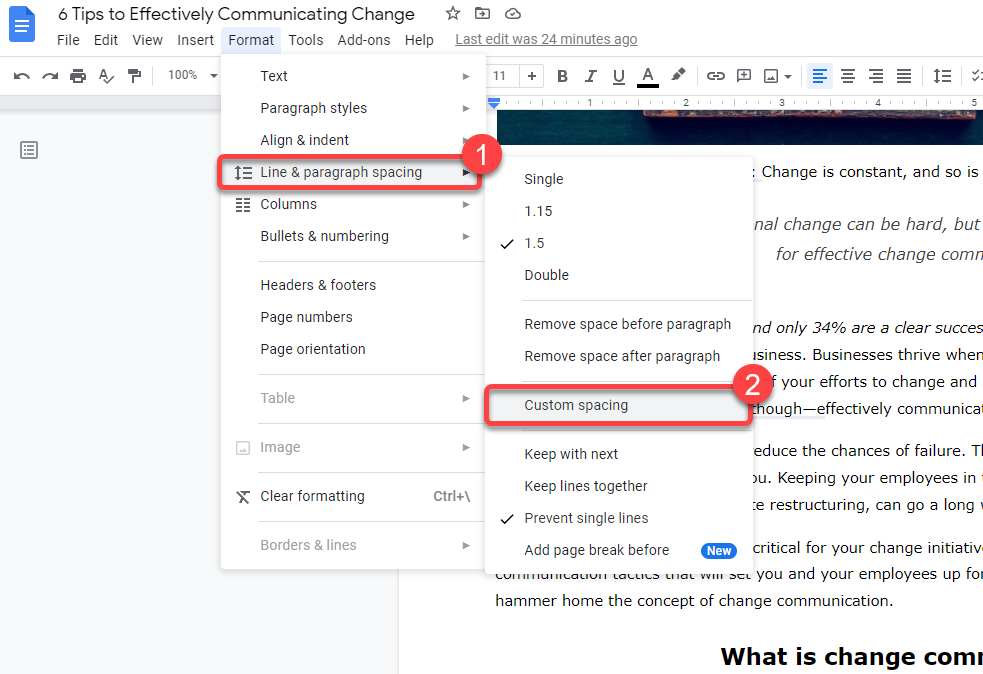
- Näet valintaikkunan, jossa voit säätää sekä kappale- että riviväliä. Vähennä kumpaakin nykyisestä sivumäärästä. Mitä pienempi numero, sitä enemmän sivuja todennäköisesti poistetaan.
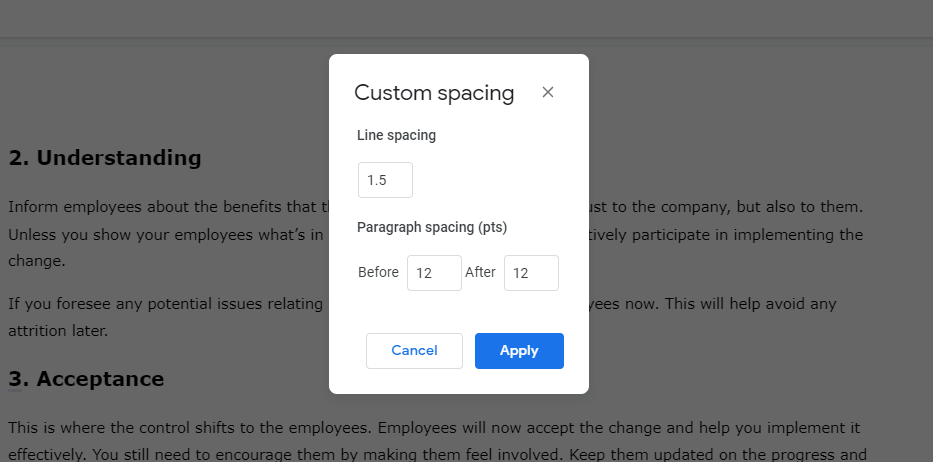
Sivun poistaminen Google-dokumenteista Android- ja iOS-käyttöjärjestelmissä
Tähän mennessä käsitellyt menetelmät toimivat Google-dokumenttien verkkoversiossa, kun käytät sitä Windowsista tai Macista. Google Docsilla on kuitenkin erillinen sovellus Androidille ja iPhonelle .
Mobiilisovelluksella on hieman erilainen käyttöliittymä. Sivun poistomenetelmät ovat samat, mutta prosessi vaihtelee hieman mobiilisovelluksessa. Sovelluksen Android-versiossa ei kuitenkaan ole mahdollisuutta asettaa marginaaleja manuaalisesti. Marginaalien muuttaminen on ainoa tapa, jossa Androidin ja iPhonen prosessi on erilainen.
Poista teksti sivujen poistamiseksi Google Docs -mobiilisovelluksessa
- Valitse teksti, jonka haluat poistaa pitämällä sitä painettuna ja vierittämällä.
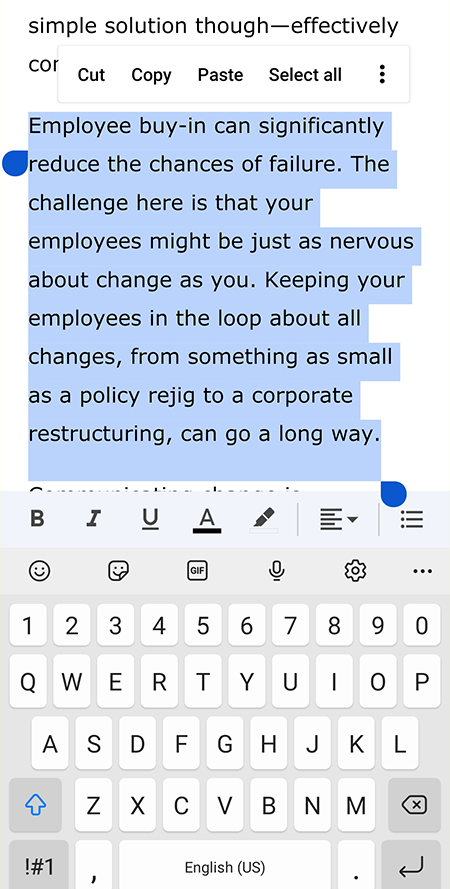
- Paina sitten matkapuhelimen näppäimistön askelpalautinta.
Poista sivu- tai osionvaihto poistaaksesi sivut Google Docs -mobiilisovelluksesta
- Aseta kohdistin tyhjän tilan taakse.
- Paina ja pidä sitten painettuna valitaksesi viimeisen sanan viimeinen kirjain ennen osionvaihtoa ja ensimmäisen sanan ensimmäinen kirjain osionvaihdon jälkeen.
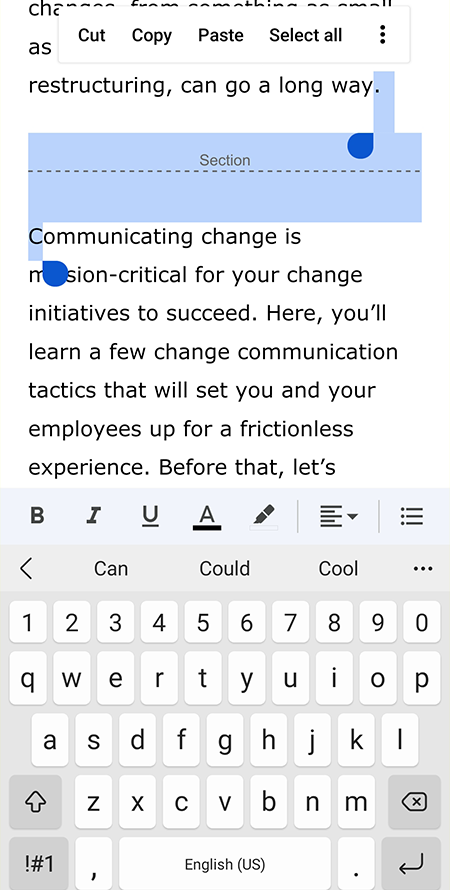
- Paina askelpalautinta ja kirjoita poistetut kirjaimet uudelleen.
Pienennä marginaaleja poistaaksesi sivuja Google Docs -mobiilisovelluksessa
Puhutaanpa ensin Androidista.
- Valitse ellipsikuvake sovelluksen oikeasta yläkulmasta ja valitse Sivun asetukset .
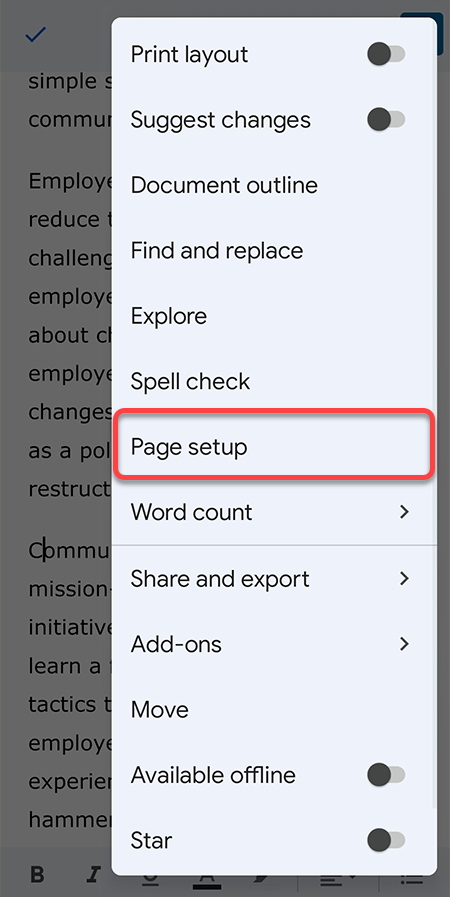
- Et löydä mahdollisuutta säätää marginaaleja, mutta voit silti muuttaa Paperikokoa , millä on käytännössä samanlainen vaikutus kuin marginaalien säätämisellä. Valitse paperikoko, jolla on suurempi leveys vähentääksesi Google Doc -sivujen määrää.
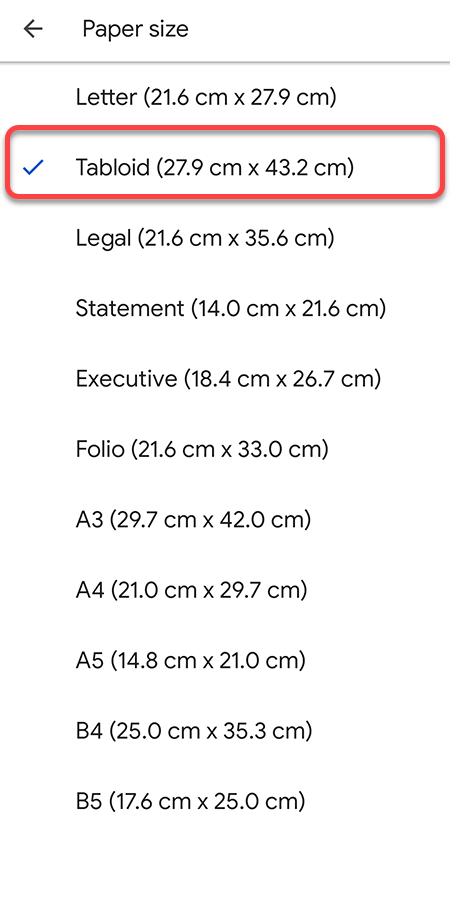
iOS:ssä sinulla on mahdollisuus säätää marginaaleja.
- Valitse ellipsikuvake Google Doc -sovelluksesta ja valitse Sivun asetukset .
- Valitse Marginaalit ja pienennä marginaalia nykyisestä.
Pienennä riviväliä sivujen poistamiseksi Google Docs -mobiilisovelluksesta
- Valitse yläreunasta A-symboli.
- Vaihda Kappale - välilehteen.
- Käytä rivivälin vieressä olevia ylä- ja alanuolia lisätäksesi tai pienentääksesi riviväliä.
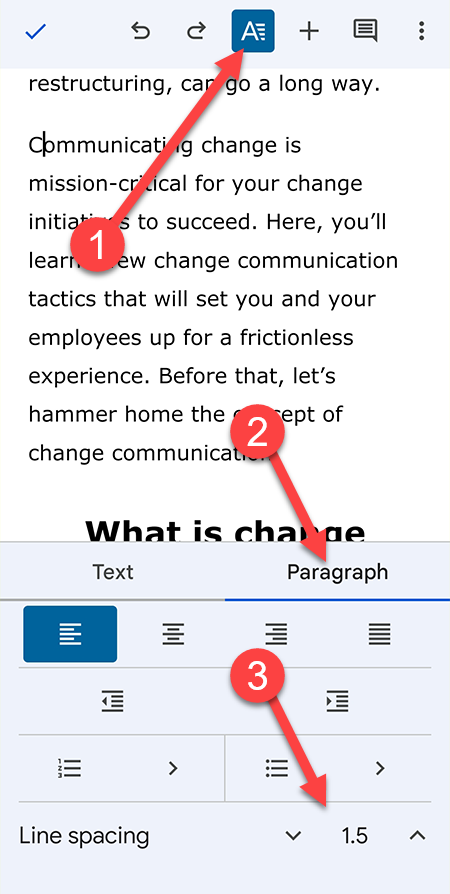
Tässä on kaksi huomionarvoista asiaa. Ensinnäkin mukautettu väli ei ole vaihtoehto. Sinun on valittava riviväliksi 1, 1,15, 1,5 ja 2. Tässä ei myöskään ole mahdollisuutta muuttaa kappaleväliä, kuten verkkoversiossa.
Puhdista asiakirjasi poistamalla tarpeettomia sivuja
Ei-toivottujen tyhjien sivujen poistaminen ei tarkoita tilan säästämistä. Kaikki Google-sovellukset käyttävät tiedostojen tallentamiseen Google Drivea, joka tarjoaa 15 Gt ilmaista tallennustilaa, joka riittää lukemattomien tyhjien sivujen tallentamiseen.
Sivunumeron pitäminen mahdollisimman pienenä mahdollistaa kuitenkin asiakirjasi terävän. Sinun tulee kuitenkin varmistaa, että asiakirja on muotoiltu hyvin. Kukaan ei pidä sotkuisten asiakirjojen lukemisesta.
Poista tyhjä sivu lopussa
Kun luot asiakirjaa, lisäät ja säädät tekstiä ja välilyöntejä, näet tyhjän sivun ponnahdusikkunan asiakirjan lopussa.
Yksi tapa poistaa tyhjä sivu on asettaa kohdistin sen loppuun ja painaa jatkuvasti askelpalautinta tai Delete-näppäintä , kunnes saavut edelliselle sivulle.
Jos tämä ei auta, sinun on ehkä säädettävä väliä. Sinulla saattaa olla liikaa tilaa edellisen sivun kappaleen lopussa, mikä luo uuden sivun.
Vaihe 1: Siirry valikon kohtaan Muoto > Rivi- ja kappaleväli ja valitse ponnahdusvalikosta Mukautettu väli .
Vaihe 2: Säädä kappaleen väli alla olevaa numeroa Jälkeen . Jos tämä luku on nollan yläpuolella, tämä voi olla syyllinen.
Vaihe 3: Kun olet säätänyt väliä, valitse Käytä ja tyhjä sivu katoaa.